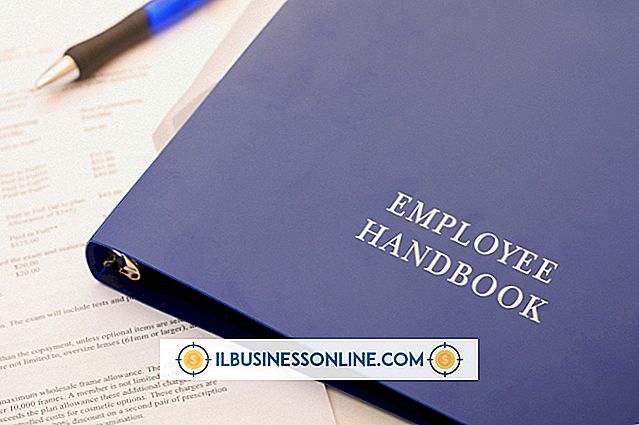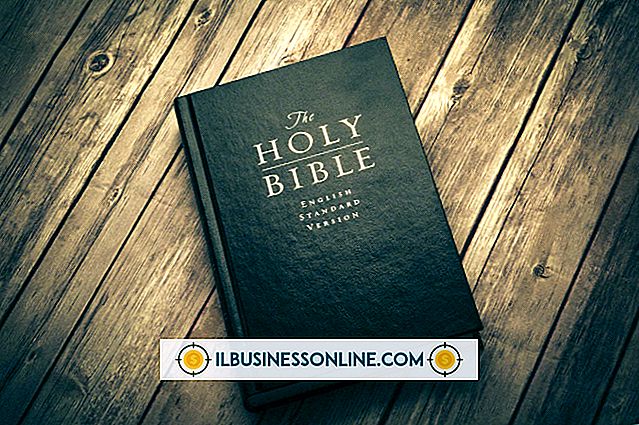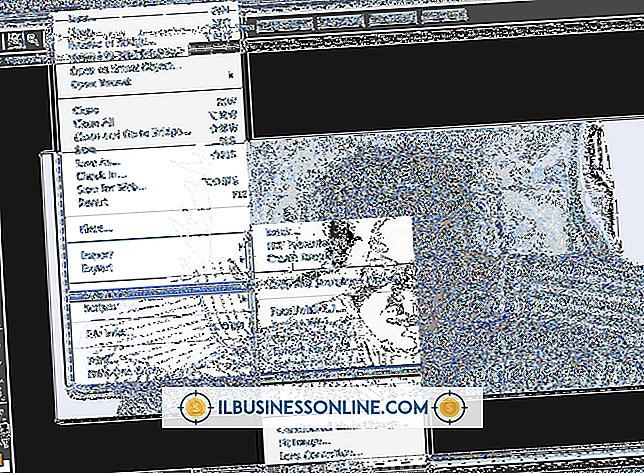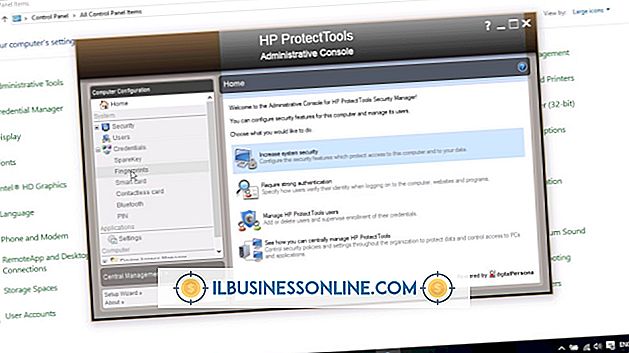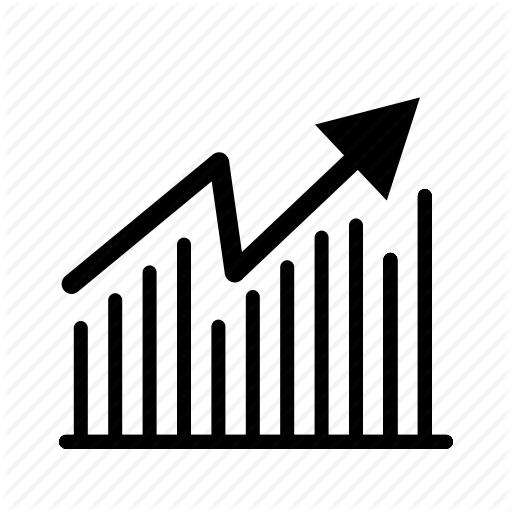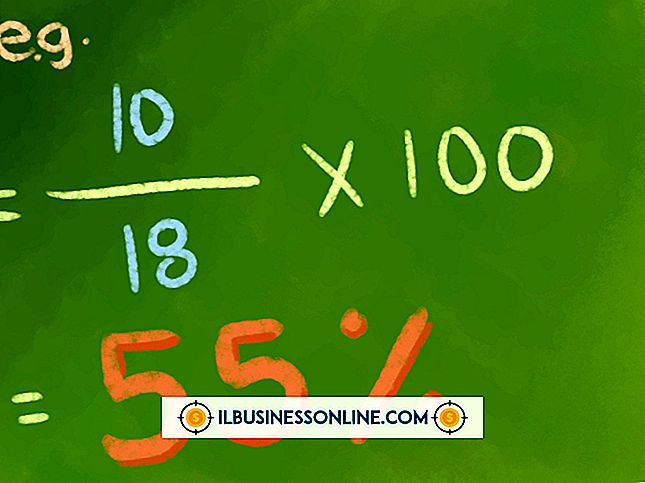Så här redigerar du registret för en DVD-enhet

Det finns flera steg som du kan vidta för att redigera registret för en DVD-enhet på din dator om Windows inte känner igen den. I vissa fall kan problem uppstå om du försökte uppgradera din dator från Windows XP till Windows Vista eller Windows 7 och registerposter blir korrupta. Använd Windows-funktioner för att hjälpa dig att manuellt ta bort korrupta registerposter och få den icke-fungerande DVD-enheten på din dator för att börja fungera igen.
Felsökare för maskinvara och enheter för Windows 7
1.
Tryck på Start-knappen på Aktivitetsfältet. Välj "Control Panel" i menylistan.
2.
Använd sökrutan längst upp till höger om fönstret. Skriv in sökordet "felsökning" i textfältet och tryck på "Enter" -tangenten på tangentbordet.
3.
Klicka på länken "Felsökning" som visas. Leta efter alternativet "Hårdvara och ljud" och klicka sedan på "Konfigurera en enhet" som finns under den.
4.
Klicka på "Nästa". Följ anvisningarna på skärmen när du blir ombedd. Windows försöker lösa eventuella problem och konflikter som du kan uppleva med maskinens hårddisk och DVD-enhet.
Använda Windows Registry Editor för Vista
1.
Tryck på Start-knappen och klicka sedan på "Alla program" och "Tillbehör." Klicka på "Kör" och skriv "regedit" i rutan. Klicka på "OK" -knappen. Skriv administratörslösenordet eller "Tillåt" om du uppmanas.
2.
Gå till navigeringsfönstret och klicka på följande registerundernyckel:
HKEY_LOCAL_MACHINE \ SYSTEM \ CurrentControlSet \ Control \ Class {4D36E965-E325-11CE-BFC1-08002BE10318}
3.
Klicka på "UpperFilters" registerposten som finns i den högra rutan. Gå till "Edit" -menyn och klicka på "Ta bort". Klicka på "Ja" när du uppmanas att bekräfta raderingen. Om du inte ser registerposten måste du kanske ta bort registret "LowerFilters".
4.
Gå till den högra rutan och klicka på "LowerFilters." Klicka på "Edit" från menyn och klicka sedan på "Delete." Klicka på "Yes" när du uppmanas att bekräfta raderingen.
5.
Klicka på "Avsluta" och starta om datorn.
Använda Windows Registry Editor för XP
1.
Tryck på "Start" -knappen på aktivitetsfältet. Klicka på "Kör" och skriv regedit i rutan. Klicka på "OK" -knappen.
2.
Gå till navigeringsfönstret och klicka på följande registerundernyckel:
HKEY_LOCAL_MACHINE \ SYSTEM \ CurrentControlSet \ Control \ Class {4D36E965-E325-11CE-BFC1-08002BE10318}
3.
Klicka på "UpperFilters" registerposten som finns i den högra rutan. Gå till "Edit" -menyn och klicka sedan på "Ta bort". Klicka på "Ja" för att bekräfta raderingen. Om du inte ser registerposten måste du kanske ta bort "LowerFilters" -posten.
4.
Gå till den högra rutan och klicka på "LowerFilters." Klicka på "Redigera" och klicka sedan på "Ta bort." Klicka på "Ja" för att bekräfta raderingen.
5.
Klicka på "Avsluta" och starta om datorn.